كوتولس - أكثر من 100 وظيفة وأدوات قوية لبرنامج Microsoft Word

- >> قم بتحويل كتابتك باستخدام الذكاء الاصطناعي - قم بإنشاء المحتوى، وإعادة كتابة النص، وتلخيص المستندات، والاستعلام عن المعلومات بناءً على المستند
- >> قم بإدراج صور متعددة عبر المجلدات في مستند Word مرة واحدة
- >> ادمج ودمج عدة ملفات Word عبر المجلدات في ملف واحد بالترتيب الذي تريده
- >> قسّم المستند الحالي إلى مستندات منفصلة وفقًا للعنوان 1 أو فاصل أقسام أو معايير أخرى
- >> قم بتحويل الملفات بين Doc و Docx و Docx و PDF
- >> قم بتحويل الصور إلى معادلات بنقرة واحدة ، ومجموعة أخرى من الأدوات للتحويلات والاختيارات الشائعة ، إلخ.
-
ارتقي بمستوى تعبيرك،
إعادة تعريف التميز• كتابة سمة من سمات مساعد كوتولس AI يعزز مستنداتك من خلال جعل المحتوى الخاص بك أكثر إيجازًا وجاذبية وخاليًا من الأخطاء. مع القدرة على تحسين المسودات أو تحسين العروض التقديمية النهائية، تضمن هذه الميزة أن تكون كتابتك على أعلى مستوى من الجودة.
8 أساليب الكتابةإعادة الصياغة بنقرتين فقطالتكامل السلس مع Wordتاريخ شامل ومقارنات سهلة

من الفكر إلى النص
تبسيط كتابتكمساعد كوتولس AI's رسالة جديدة تعمل هذه الميزة على إنشاء محتوى مخصص بسهولة ليتناسب مع احتياجاتك المحددة، مما يضمن أن مخرجاتك تلبي الموضوع والنغمة والأسلوب المطلوب. مثالية لتجاوز حظر الكاتب أو إثراء عملية إنشاء المحتوى الخاص بك.
إنشاء محتوى مخصصالجيل الفوري في متناول يدكالتكامل بسهولة مع Wordتاريخ شامل ومقارنات سهلةملخصات سريعة،
إجابات فورية• تلخيص سمة من سمات مساعد كوتولس AI يتيح الفهم السريع للمستندات المعقدة والاستخراج السريع للإجابات، مما يوفر طريقة فعالة لاستيعاب المعلومات والحصول على رؤى دون الخوض في كل التفاصيل.
يحول المستندات الطويلة إلى ملخصات سهلة الهضميتم تقديم ملخصات جزئية وكاملة للمستنداتإجابات سريعة من داخل المستندات الخاصة بكالإجابة على الأسئلة التفاعلية

تحرير أكثر ذكاءً
البحث والاستبدال بشكل جماعيبحث واستبدال دفعة يأخذ Word إلى أبعد من ذلك، مما يتيح عمليات تحرير سلسة للمستندات المتعددة، ومقايضة سريعة للسلاسل المتعددة، وإدارة دقيقة للمتجانسات، واستبدال الأحرف الخاصة المعقدة، كل ذلك في أداة واحدة قوية.
يدعم ملفات Word، txt، htm، htmlالبحث عبر وثائق متعددةالبحث والاستبدال في المحتوى الرئيسي والرؤوس والتذييلات والحواشي السفلية والتعليقات ومربعات النص...يتضمن عمليات بحث حساسة لحالة الأحرف، ودعم أحرف البدل، وبدائل الهوموفون...تحويل سهل،
DOCX، DOC، وPDF سلسسواء كنت تقوم بتحويل ملفات فردية أو مجمعة، فإن Kutools for Word's Doc / Docx تعمل الأداة المساعدة على تبسيط العملية، حيث تدعم تنسيقات .doc و.docx، بما في ذلك تحويل PDF.
يحول .docx إلى .doc والعكستحويل سلس من .docx إلى .pdfالتحويل بالجملة لتحقيق الكفاءةعملية مبسطة، تحويل موثوق

من واحد إلى كثير،
تقسيم المستندات بكفاءةكوتولس للكلمات انقسام المستند توفر الأداة المساعدة حلاً قويًا لتقسيم المستند إلى ملفات منفصلة بناءً على العناوين أو فواصل الصفحات أو فواصل الأقسام أو صفحات محددة، مما يبسط إدارة المستندات.
يحفظ الأقسام كمستندات فرديةاستراتيجيات تقسيم مرنة للمستنداتبادئات قابلة للتخصيص للملفات المنفصلةيوجه الانقسامات إلى المواقع المفضلة -
تعرف على كيفية توفير Kutools for Word لوقتك في Word 2021-2003 و Office 365

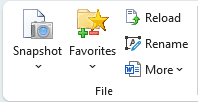
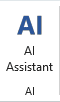
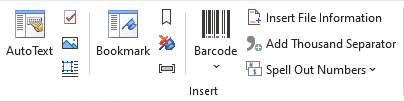


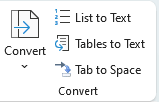

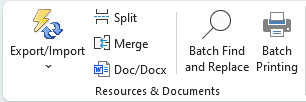
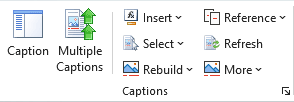



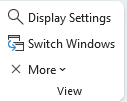
الأوصاف التالية توضح بالتفصيل ميزات البرنامج، مجمعة حسب مواقعها في الشريط.
علامة تبويب كوتولسمجموعة الملفات

(وثيقة) لقطة: يأخذ لقطة مؤقتة من مستند Word الحالي دون استخدام Save Common ، والذي يمكن أن يسمح لك بسهولة استعادة أي لقطة محددة (نسخة احتياطية) من المستند قبل إغلاق المستند. قم بتدوين ملاحظة ، سيتم مسح جميع لقطات المستند بعد إغلاق عملية Microsoft Office Word الحالية.
المفضلة: يجلب مفهوم المجموعة لإدارة المستندات في Word ، مما يسمح لك بإضافة مستند Word الحالي إلى مجموعة موجودة أو جديدة ، ثم يمكنك فتح المستندات المضافة من المجموعة مباشرةً في المرة التالية في Word.
- أضف مستندًا إلى المجموعة: يضيف المستند الحالي إلى مجموعة جديدة أو موجودة.
- تنظيم مجموعة المستندات: ينظم (إعادة تسمية / نقل الأمر / حذف / خطأ نظيف) مجموعة المستندات في مركز المجموعة.
اعد تحميل: يعيد تحميل المستند الحالي إلى آخر مرة تم فيها حفظه. إذا تم تعديل المستند الحالي ، فسيتم سؤالك عما إذا كنت تريد حفظ المستند. سيؤدي النقر فوق "نعم" إلى حفظ المستند بالتغييرات وإعادة فتحه. يؤدي النقر فوق "لا" إلى إعادة فتح المستند مباشرةً بدون حفظ التغييرات.
إعادة تسمية (مستند): يعيد تسمية المستند الحالي مباشرة دون إغلاقه.
أكثر:
- نسخ الملف الحالي: ينسخ المستند الحالي إلى الحافظة ويسمح لك بلصق المستند في أي مواقع ملفات أو لإرفاقه في رسائل البريد الإلكتروني.
- نسخ كافة الملفات المفتوحة: ينسخ جميع مستندات Word المفتوحة ويسمح لك بلصقها في أي موقع ملف أو إرفاقها في رسائل البريد الإلكتروني.
- افتح موقع المستند الحالي: نقرة واحدة لفتح مجلد الملف حيث تم تخزين المستند الحالي فيه.
- فتح موقع الحفظ الافتراضي: نقرة واحدة لفتح مجلد الملف الافتراضي لحفظ مستند Word.
- موقع الاسترداد التلقائي: نقرة واحدة لفتح مجلد ملف الاسترداد التلقائي لمستند Word.
- موقع بدء تشغيل Word: نقرة واحدة لفتح مجلد ملف بدء التشغيل لبرنامج Word.
- فتح موقع قوالب المستخدم: يفتح مجلد ملف قوالب المستخدم لبرنامج Word بنقرة واحدة.
مجموعة AI

مساعد AI: يعزز قدرات تحرير المستندات الخاصة بك باستخدام الذكاء الاصطناعي من خلال تقديم أدوات بديهية لإنشاء نص، وإعادة الكتابة باستخدام تفضيلات النمط أو بدونها، وتلخيص المحتوى الشامل، وتقديم إجابات على الاستفسارات.
أدخل المجموعة

جزء النص التلقائي: النص التلقائي هو طريقة لتخزين أجزاء من مستند Word متاح لك لاستخدامه في أي مستند. بمعنى آخر ، باستخدام إدخالات النص التلقائي التي قمت بتخزينها ، لا تحتاج إلى كتابة نفس المحتويات مرارًا وتكرارًا.
مربع الاختيار: يجمع خانات الاختيار المختلفة للاستخدام الشائع.
- زر الراديو: يقوم بإدراج عدة أزرار خيار في وقت واحد في المستند بسرعة دون إدراج واحد تلو الآخر.
- قم بتجميع أزرار الراديو: يمكنك تجميع العديد من أزرار الاختيار مرة واحدة في المستند بسهولة دون إدراج واحد تلو الآخر.
(إدراج عدة) صور: يقوم بإدراج صور متعددة بسرعة من المجلدات بترتيب الفرز المطلوب ، ويمكن أيضًا إدراج مسار الصور كتعليق.
أكثر:
- من الماسح أو الكاميرا: يُدرج صورة أو صورة من ماسح ضوئي أو جهاز كاميرا.
الإطار: مجموعة من الأدوات لإدراج إطار وإزالة إطار وتنسيق إطار وتحويل مربع نص إلى إطار.
- هيكل: يُدرج إطارًا في مستند Word.
- إزالة الإطارات: يزيل كل الإطارات في التحديد.
- تنسيق الإطارات: يحرر الحجم أو الخصائص الأخرى للإطار المحدد.
- تحويل مربع نص إلى إطار: يحول مربع نص إلى إطار ، ويعمل فقط في Word 2007 و 2010 و 2013.
جزء الإشارات المرجعية: يسرد جميع أسماء الإشارات المرجعية في جزء الإشارات المرجعية ، ومن الملائم التنقل بين الإشارات المرجعية بنقرة بسيطة.
إدراج (إشارة مرجعية): يقوم على الفور بإدراج إشارة مرجعية في موضع المؤشر الحالي.
إزالة (الإشارات المرجعية): يزيل كل الإشارات المرجعية من التحديد أو المستند بأكمله بنقرة واحدة.
إظهار / إخفاء (رموز الإشارة المرجعية): قم بالتبديل بين إظهار وإخفاء رموز الإشارة المرجعية في المستند بنقرة واحدة.
الباركود: مجموعة مختارة من الأدوات لإنشاء وإدراج رمز QR مخصص للرمز الشريطي.
- الباركود: يخصص ويدرج الرمز الشريطي في مستند Word.
- رمز الاستجابة السريعة: ينشئ ويدرج رمز QR مخصصًا في مستند Word.
إدراج معلومات الملف: يُدرج مسار الملف أو اسم الملف كحقل في تذييل المستند أو رأسه.
إضافة ألف فاصل: نقرة واحدة لإضافة ألف فاصل إلى الأرقام في التحديد أو المستند بأكمله دون إدراج واحدًا تلو الآخر.
تهجئة الأرقام: يوضح الأرقام بكلمات العملة.
- تهجئة الأرقام بالصينية: يوضح الأرقام بالكلمات الصينية ، على سبيل المثال ، 123 إلى 壹佰 贰拾 叁 元 整.
- تهجئة الأرقام بالإنجليزية: يوضح الأرقام بكلمات العملة الإنجليزية ، على سبيل المثال ، 123 إلى واحد مائة وثلاثة وعشرون دولارًا.
إزالة المجموعة

تباعد الفقرات: يزيل التباعد قبل / بعد / بين الفقرات من التحديد أو المستند بأكمله.
- إزالة التباعد قبل الفقرة: نقرة واحدة لإزالة التباعد قبل الفقرات في التحديد أو المستند بأكمله.
- إزالة التباعد بعد الفقرة: نقرة واحدة لإزالة التباعد بعد الفقرات في التحديد أو المستند بأكمله.
- إزالة المسافات بين الفقرة: نقرة واحدة لإزالة المسافات بين الفقرات في تحديد أو مستند بأكمله.
حذف
- إزالة فاصل الألف: نقرة واحدة لإزالة ألف فاصل من الأرقام في التحديد أو المستند بأكمله.
- مسح خطوط الرأس: نقرة واحدة لإزالة الخط الأفقي والاحتفاظ بمحتويات الرأس إذا تم إدراج الرأس بخط أفقي.
- إزالة الحواشي: نقرة واحدة لإزالة كل الحواشي السفلية في التحديد أو المستند بأكمله ، وسيتم تعديل ترقيم الحواشي السفلية تلقائيًا.
- إزالة التعليقات الختامية: نقرة واحدة لإزالة جميع التعليقات الختامية في التحديد أو المستند بأكمله ، وسيتم تعديل ترقيم التعليقات الختامية تلقائيًا.
- إزالة النص المخفي: نقرة واحدة لإزالة كل النص المخفي في التحديد أو المستند بأكمله.
- إزالة الصور: نقرة واحدة لإزالة جميع الصور في التحديد أو المستند بأكمله.
- إزالة التعليقات: نقرة واحدة لإزالة جميع التعليقات في التحديد أو المستند بأكمله.
- إزالة إسقاط كاب: نقرة واحدة لإزالة كل الأحرف الاستهلالية في التحديد أو المستند بأكمله.
- إزالة الارتباطات التشعبية: نقرة واحدة لإزالة كافة الارتباطات التشعبية من التحديد أو من المستند بأكمله.
- إزالة الإطارات: نقرة واحدة لإزالة كل الإطارات في التحديد أو المستند بأكمله مع الاحتفاظ بالنص.
- إزالة عناصر تحكم HTML: نقرة واحدة لإزالة جميع عناصر تحكم HTML مثل مربعات الإدخال والأزرار وعناصر تحكم HTML الأخرى في التحديد أو المستند بأكمله.
- إزالة الجداول: نقرة واحدة لإزالة جميع الجداول من التحديد أو المستند بأكمله وستتم إزالة محتويات الجدول أيضًا.
- إزالة كافة الإشارات المرجعية: نقرة واحدة لإزالة جميع الإشارات المرجعية من المستند بأكمله بسرعة.
- قم بإزالة كافة مربعات النص: يزيل جميع مربعات النص من المستند بأكمله ، ويمكنه إما إزالة حدود مربعات النص بالكامل دون حذف النصوص أو إزالة حدود مربعات النص والنصوص في Word.
- قم بإزالة كافة وحدات الماكرو: نقرة واحدة لإزالة كافة وحدات الماكرو في التحديد أو المستند بأكمله بعد التحقق من خيار الثقة في الوصول إلى نموذج كائن مشروع VBA في Word.
(إزالة) الفواصل: مجموعة من الأدوات لإزالة فواصل الصفحات أو فواصل الأعمدة أو فواصل المقاطع أو جميع الفواصل في التحديد أو المستند بأكمله.
- إزالة فواصل الصفحات: نقرة واحدة لإزالة كافة فواصل الصفحات من التحديد أو من المستند بأكمله.
- قم بإزالة فواصل الأعمدة: نقرة واحدة لإزالة كل فواصل الأعمدة في التحديد أو المستند بأكمله.
- إزالة فواصل المقاطع: نقرة واحدة لإزالة كل الفواصل المقطعية في التحديد أو المستند بأكمله.
- إزالة كافة الفواصل: نقرة واحدة لإزالة جميع الفواصل بما في ذلك الفواصل المقطعية وفواصل الصفحات وفواصل الأعمدة في التحديد أو المستند بأكمله.
(إزالة) المسافات البادئة: مجموعة من الأدوات لإزالة المسافات البادئة المختلفة بسرعة.
- إزالة كافة المسافات / المسافات البادئة لعلامة التبويب: نقرة واحدة لإزالة جميع المسافات البادئة في بداية السطر الأول والتي تم وضع مسافة بادئة لها باستخدام مفتاح المسافة أو مفتاح Tab.
- قم بإزالة كافة المسافات البادئة للسطر الأول: نقرة واحدة لإزالة جميع المسافات البادئة في بداية السطر الأول والتي تم وضعها بواسطة علامة المسافة البادئة للسطر الأول على المسطرة الأفقية.
- قم بإزالة كافة المسافات البادئة اليسرى: نقرة واحدة لإزالة كل المسافات البادئة اليسرى التي تم وضع مسافة بادئة لها بواسطة علامة المسافة البادئة اليسرى على المسطرة الأفقية في المستند الحالي.
- إزالة جميع المسافات البادئة اليمنى: نقرة واحدة لإزالة جميع المسافات البادئة اليمنى التي تم وضع مسافة بادئة لها باستخدام علامة المسافة البادئة اليمنى على المسطرة الأفقية في المستند الحالي.
- إزالة كافة المسافات البادئة: نقرة واحدة لإزالة جميع المسافات البادئة (بما في ذلك المسافات البادئة الأولى / اليسرى / اليمنى) في المستند الحالي ، ثم سيتم تعيين المستند بأكمله لمحاذاة النص إلى اليسار.
(إزالة) الفقرات الفارغة:
- إزالة فواصل الأسطر اليدوية الفارغة: نقرة واحدة لإزالة كل فواصل الأسطر اليدوية الفارغة التي يتم إدراجها بواسطة مفتاح Shift + Enter في التحديد أو المستند بأكمله.
- إزالة علامات الفقرات الفارغة: نقرة واحدة لإزالة جميع علامات الفقرات الفارغة التي تم إدخالها بواسطة مفتاح الإدخال مباشرة في التحديد أو في المستند بأكمله.
اختر المجموعة

(اختر) الصفحات: مجموعة من الأدوات لاختيار الصفحة الحالية / الصفحات الفردية / الصفحات الزوجية / الصفحات المحددة
- حدد الصفحة الحالية: نقرة واحدة لتحديد الصفحة الحالية من مستند Word الحالي.
- حدد الصفحات الفردية: نقرة واحدة لتحديد جميع صفحات الأرقام الفردية لمستند Word الحالي.
- حدد الصفحات: يحدد صفحات معينة متصلة أو غير متصلة في مستند Word حسب حاجتك. على سبيل المثال ، حدد فقط الصفحات من الصفحة 10 إلى الصفحة 20 أو حدد الصفحة 1 والصفحة 5 والصفحة 9 والصفحة 11 بشكل منفصل.
- حدد الصفحات الزوجية: نقرة واحدة لتحديد جميع الصفحات ذات الأرقام الزوجية لمستند Word.
(اختر) الجداول:
- حدد الجداول: تحديد كافة الجداول في التحديد أو المستند بأكمله. إذا كنت ترغب في تحديد جدول كامل محدد ، فقط ضع المؤشر فيه وقم بتطبيق هذه العملية.
- حدد جداول صف واحد: تحديد كل الجداول التي تحتوي على صف واحد فقط في التحديد أو المستند بأكمله.
- حدد جداول عمود واحد: تحديد كل الجداول التي تحتوي على عمود واحد فقط في التحديد أو المستند بأكمله.
- حدد جداول خلية واحدة: تحديد كل الجداول التي تحتوي على خلية واحدة فقط في التحديد أو المستند بأكمله.
- حدد الصفوف الأولى: تحديد جميع الصفوف الأولى من كل جدول في الجداول المحددة أو مستند Word بأكمله. إذا كنت ترغب فقط في تحديد الصف الأول من جدول واحد ، فضع المؤشر على الجدول الذي تريده ثم طبق هذه العملية.
- حدد الصفوف الأخيرة: تحديد جميع الصفوف الأخيرة من كل جدول في الجداول المحددة أو مستند Word بأكمله. إذا كنت ترغب فقط في تحديد الصف الأخير من جدول واحد ، فضع المؤشر على الجدول الذي تريده ثم طبق هذه العملية.
- حدد الأعمدة الأولى: تحديد جميع الأعمدة الأولى من كل جدول في الجداول المحددة أو مستند Word بأكمله. إذا كنت ترغب فقط في تحديد العمود الأول من جدول واحد ، فضع المؤشر على الجدول الذي تريده ثم طبق هذه العملية.
- حدد الأعمدة الأخيرة: تحديد جميع الصفوف الأخيرة من كل جدول في الجداول المحددة أو مستند Word بأكمله. إذا كنت ترغب فقط في تحديد الصف الأخير من جدول واحد ، فضع المؤشر على الجدول الذي تريده ثم طبق هذه العملية.
- التالي عبر الصفحات الجدول: تحديد الجدول الذي ينتشر عبر أكثر من صفحة واحدة.
(اختر) الأشكال: نقرة واحدة لتحديد كافة الأشكال من المستند الحالي.
حدد الفقرات: مجموعة من الأدوات لتسهيل اختيار الفقرات المختلفة.
- حدد فقرات فارغة: نقرة واحدة لتحديد جميع الفقرات الفارغة في التحديد أو مستند Word بالكامل.
- حدد فقرات أقصر: نقرة واحدة لتحديد كل الفقرات التي تحتوي على أقل من 30 حرفًا في التحديد أو المستند بأكمله.
- حدد فقرات العنوان: نقرة واحدة لتحديد كل فقرات العنوان في التحديد أو المستندات بأكملها. انتبه: يمكن تحديد الفقرة التي تحتوي على نمط العنوان المضمن فقط.
- حدد فقرات بدون عنوان: نقرة واحدة لتحديد جميع الفقرات باستثناء الفقرات التي تستخدم أنماط العناوين المضمنة في التحديد أو مستندات Word بأكملها.
- حدد المعادلات: نقرة واحدة لتحديد جميع الفقرات التي تحتوي على معادلات في التحديد أو مستند Word بأكمله.
- حدد تضمين فقرات كائن Word: نقرة واحدة لتحديد جميع الفقرات التي تحتوي على كائنات Word المضمنة في التحديد أو مستند Word بالكامل.
- حدد تضمين فقرات كائن Visio: نقرة واحدة لتحديد كل الفقرات التي تحتوي على كائنات Visio المضمنة في التحديد أو مستند Word بالكامل.
- حدد تضمين فقرات الكائن: نقرة واحدة لتحديد كل الفقرات التي تحتوي على كائنات مضمنة بما في ذلك كائنات Word وكائنات Visio ومعادلات Word والصور وأنواع أخرى من الكائنات في التحديد أو مستند Word بالكامل.
- حدد فقرات كائن واحد: نقرة واحدة لتحديد كل الفقرات التي تتضمن عنصرًا واحدًا فقط في التحديد أو في المستند بأكمله.
- حدد فقرة السطر الأخير: حدد كل الأسطر الأخيرة من الجداول أو الفقرات وفقًا لنوع واحد من نمط السطر الأخير المدمج في مستند Word ، يعمل في التحديد أو المستند بأكمله.
تحويل المجموعة

تحويل: مجموعة من الأدوات للتحويل المشترك في عمل Word اليومي
- تحويل رمز الحقل إلى نص: يحول جميع رموز الحقول الخاصة بالتحديد أو المستند بأكمله إلى نص عادي.
- تحويل التعليق الختامي إلى نص: يحول التعليقات الختامية إلى نص عادي بحيث يمكنك نسخ النص إلى المستند.
- تحويل فاصل أسطر يدوي إلى علامة فقرة: يحول كل فواصل الأسطر اليدوية (المرتجعات البسيطة) إلى علامات فقرات (عوائد ثابتة) في التحديد أو المستند بأكمله.
- تحويل علامة الفقرة إلى فاصل أسطر يدوي: يحول جميع علامات الفقرات (العوائد الثابتة) إلى فواصل أسطر يدوية (رجوع بسيط) في التحديد أو المستند بأكمله.
- علامات الترقيم الصينية: يحول علامات الترقيم الإنجليزية إلى علامات الترقيم الصينية في اختيار المستند بأكمله.
- علامات الترقيم الإنجليزية: يحول علامات الترقيم الصينية إلى علامات الترقيم الصينية في اختيار المستند بأكمله.
- تحويل المعادلات إلى صور: يحول المعادلات المحددة أو كل المعادلات إلى صور.
- تحويل الصور إلى معادلات: يحول صور المعادلة المحددة أو كل صور المعادلات إلى معادلات.
تحويل القائمة إلى نص: يحول التعداد النقطي أو قائمة الترقيم إلى نص عادي في التحديد أو المستند بأكمله بحيث يمكنك إزالة الرموز النقطية أو الترقيم فقط مع الاحتفاظ بالمحتويات.
(تحويل) جدول إلى نص: يحول كل جداول التحديد أو المستند بأكمله إلى نص بمحدد معين.
تحويل Tab إلى مسافة: يحول كل أحرف Tab (التي تم إدخالها بواسطة مفتاح Tab) في التحديد أو المستند بأكمله إلى أحرف مسافة.
علامة تبويب كوتولس بلسمجموعة الموارد والوثائق

الاستيراد والتصدير: مجموعة من العمليات لتصدير البيانات أو استيرادها في Word
- تعليقات التصدير: يصدر كل تعليقات المستند الحالي إلى مستند جديد بما في ذلك وقت إدخال التعليق ومستخدم التعليق ومحتويات التعليق.
- (استيراد / تصدير) قواميس مخصصة: يقوم بتصدير القواميس المخصصة من الكمبيوتر الذي تستخدمه عادةً ، ثم استيراد القواميس المخصصة إلى الكمبيوتر الجديد من خلال هذه الأداة المساعدة.
- (استيراد / تصدير) تصحيح تلقائي: يستورد أو يصدر إدخالات التصحيح التلقائي لنقل إدخالات التصحيح التلقائي من كمبيوتر إلى كمبيوتر آخر.
- تصدير الصور: يصدر كل الصور من المستند الحالي إلى مجلد على هيئة تنسيق صورة معين (Jpeg ، Gif ، Png أو أنواع صور أخرى).
- تصدير المستند كصور: يصدر المستند أو يحفظه بتنسيق jpeg أو png أو تنسيقات صور أخرى ، ويمكنه أيضًا إنشاء صفحة HTML لإدارة جميع الصور المحفوظة.
- تصدير الصورة / الجدول إلى الصور: يصدر كل الجداول من المستند الحالي إلى مجلد بتنسيق صور معين (Jpeg أو Gif أو Png أو أنواع صور أخرى).
- نطاق التصدير إلى ملف: تصدير وحفظ النطاق المحدد كملف Word / Text / PDF مستقل وملفات تنسيق أخرى إلى مجلد.
مستند مقسم: يقسم المستند الحالي إلى عدة مستندات منفصلة وفقًا للعنوان 1 أو فواصل الصفحات أو فواصل المقاطع.
دمج المستندات: يرتب ويدمج مستندات متعددة من مجلدات في مستند واحد في Word.
محول Doc / Docx: يقوم Batch بتحويل مستندات متعددة من مجلدات بين Doc و Docx و Docx و Doc و Docx و PDF.
البحث والاستبدال دفعة: البحث عن السلاسل واستبدالها في مستندات Word متعددة أو ملفات TXT.
طباعة الدُفعات: اطبع مستندات Word متعددة أو تكوينات المستندات الخاصة بها بكميات كبيرة.
مجموعة Captions

جزء التسمية التوضيحية: يسرد جميع أنواع التسميات التوضيحية للمستند الحالي داخل لوحة. يمكنك التنقل بسرعة بين التسميات التوضيحية والرجوع إلى التسمية التوضيحية المحددة في موضع المؤشر.
(إدراج) تسميات توضيحية متعددة: بنقرة واحدة لإدراج تسميات توضيحية في جميع الجداول والمعادلات والأشكال في المستند ، ويمكنه أيضًا إدراج تسميات توضيحية لـ SmartArt و Chart في المستند.
إدراج التعليق): مجموعة من الأدوات لإدراج تسمية توضيحية في الجدول والشكل والمعادلة المحددة.
- الجدول التوضيحي: يُدرج تسمية توضيحية للجدول في الجدول المحدد.
- الشكل التوضيحي: يُدرج تسمية توضيحية للشكل المحدد.
- شرح المعادلة: يقوم بإدراج تعليق معادلة في المعادلة المحددة.
حدد تسميات توضيحية: مجموعة من الأدوات لاختيار تعليقات الجدول والتعليقات الشكلية وتعليقات المعادلات في التحديد أو المستند بأكمله.
- حدد فقرات التسمية التوضيحية للجدول: تحديد جميع تعليقات الجدول في التحديد أو المستند بأكمله.
- حدد فقرات التسمية التوضيحية الشكل: تحديد جميع تعليقات الشكل في التحديد أو المستند بأكمله.
- حدد فقرات التسمية التوضيحية للمعادلة: تحديد كافة تعليقات المعادلة في التحديد أو المستند بأكمله.
إعادة بناء التسمية التوضيحية: مجموعة من الأدوات لإعادة بناء التسمية التوضيحية لجدول أو شكل أو معادلة باستخدام النص الموجود أسفل الجدول أو فوقه (الشكل والمعادلة). انتبه: يجب أن يحتوي النص على رقم (مثل النص 1). على سبيل المثال ، عندما تقوم بلصق العديد من الأشكال والتعليقات التوضيحية الخاصة بها والتي تأتي من الإنترنت في Word ، يجب عليك إدراج التسمية التوضيحية للأشكال واحدًا تلو الآخر يدويًا ، إذا كنت تريد الإسناد الترافقي للتعليقات التوضيحية. ولكن باستخدام هذه المجموعة ، يمكنك بسهولة تحويل النص الأصلي إلى التسمية التوضيحية.
- إعادة إنشاء التسمية التوضيحية للجدول: يعيد بناء التسمية التوضيحية للجدول باستخدام النص الموجود أسفل الجدول أو فوقه. يجب أن يتضمن النص رقمًا (مثل النص 1 أو اسم الجدول 22 أو xxxx 3).
- إعادة بناء الشكل التوضيحي: يعيد إنشاء عنوان الشكل باستخدام النص الموجود أسفل الشكل أو فوقه. يجب أن يحتوي النص على رقم (مثل النص 1 أو الشكل 22 أو xxxx 3).
- إعادة إنشاء التسمية التوضيحية للمعادلة: يعيد بناء شرح المعادلة باستخدام النص الموجود أسفل أو أعلى المعادلة. يجب أن يشتمل النص على رقم (مثل النص 1 أو المعادلة 22 أو xxxx 3).
المرجع (التسمية التوضيحية): يسرد جميع التسميات التوضيحية للمستند الحالي ، ويمكنك النقر بسرعة على عنصر التسمية التوضيحية للإحالة المرجعية في موضع المؤشر في المستند الحالي.
تحديث التسميات التوضيحية: قم بتحديث التسميات التوضيحية بينما تمت إزالة بعض التعليقات. على سبيل المثال ، عندما يكون هناك 5 تسميات توضيحية للجدول مثل الجدول 1 ، 2 ... 5 ، قد تصبح التسميات التوضيحية الجدول 1 ، 2 ، 3 ، 5 أثناء إزالة الجدول 4 ، في هذا الوقت ، تم تعطيل ترتيب كل تسمية توضيحية. باستخدام Refresh Captions ، يمكن أن تعود التسميات التوضيحية بأكملها إلى الترتيب الرقمي العادي.
أكثر: مجموعة من الأدوات لالتقاط التعليقات ووضع المرجع وإزالة مراجع الخطأ.
- التقط التسمية التوضيحية: تلتقط التسمية التوضيحية التي تريد الرجوع إليها ثم يمكنك استخدام عملية "وضع المرجع" للإحالة الترافقية إلى التسمية التوضيحية التي تريد الرجوع إليها في المستند الحالي.
- وضع المرجع: للإحالة المرجعية إلى مرجع الالتقاط في المستند الحالي. قبل تطبيق هذه العملية ، تحتاج إلى التقاط تسمية توضيحية كمرجع من خلال تطبيق "Pick Up Caption" أولاً.
- مرجع الخطأ: ابحث في جميع المراجع التبادلية المقطوعة (خطأ! لم يتم العثور على مصدر المرجع) في المستند الحالي ، ويدعمك بنقرة واحدة لإزالة المراجع الترافقية المقطوعة فقط أو إزالة المراجع الترافقية المقطوعة والنص.
مجموعة الارتباط التشعبي

مدير الارتباطات التشعبية: Lهو كل الارتباطات التشعبية للمستند الحالي في قائمة لتتمكن من إدارة الارتباطات التشعبية بسرعة ، مثل تغيير عنوان الارتباط التشعبي ، وتحرير نص الارتباط التشعبي ، ومسح الروابط فقط ، والتنقل بين الارتباطات التشعبية بسرعة وبشكل مريح.
إنشاء (ارتباطات تشعبية متعددة): تُدرج الدفعة بسرعة نفس عنوان URL للارتباط التشعبي (صفحة الويب / المجلد / الملف / البريد الإلكتروني / موضع المستند) وتلميح الشاشة إلى النص الذي حددته في المستند. على سبيل المثال ، إذا قمت بتعيين "Kutools" كنص عرض ، فسيتم إدراج جميع كلمات "Kutools" في نفس عنوان URL للرابط التشعبي.
(إدراج) ارتباط تشعبي: إنشاء وإدراج ارتباط تشعبي إلى التحديد.
إزالة (الارتباطات التشعبية): يزيل فقط عنوان الارتباط التشعبي من جميع الارتباطات التشعبية الخاصة بالتحديد أو المستند بأكمله بنقرة واحدة.
نسخ الارتباط التشعبي: يسرد جميع الارتباطات التشعبية في مربع حوار يظهر ونسخ جميع الارتباطات التشعبية الموجودة في الحافظة ، ثم يمكنك لصقها كارتباطات تشعبية أو عناوين فقط.
مجموعة الجدول

حذف الصفوف / الأعمدة: يزيل كل صفوف الجدول وأعمدة الجدول الفارغة أو المكررة من الجداول في التحديد أو من المستند بأكمله.
(تحويل) جدول إلى نص: يحول بسرعة جميع جداول التحديد أو المستند بأكمله إلى نص بمحدد معين.
رأس قطري: يقوم بإنشاء رأس جدول قطري في الجدول المحدد باستخدام 5 أنواع مضمنة من رؤوس الجدول القطرية.
تبديل الجدول: ينقل صفوف أعمدة الجدول وصفوف الجدول إلى أعمدة الجدول بالجدول المحدد.
مجموعة التخطيط

السطر الأخير القصير: يضبط ويضغط جميع الفقرات التي تنتهي بالسطر الأخير القصير (الذي يحتوي على أقل من 15 حرفًا) لحفظ ورق الطباعة عندما تحتاج إلى طباعة مستند.
تغيير الحجم (الصور): نقرة واحدة لتغيير حجم جميع أحجام الصور بناءً على النسبة المئوية للحجم الحالي للصور.
- تغيير حجم الصور مع التحديد :يغير حجم كل صور المستند الحالي بناءً على حجم الصورة المحددة.
مشاهدة المجموعة

عرض إعدادات: أداة مساعدة لك لتغيير الإعدادات المستخدمة عادةً بسرعة مثل تبديل إظهار علامات الفقرات ، وتبديل إظهار النص المخفي ، وتبديل إظهار أحرف الجدولة وما إلى ذلك.
تبديل النوافذ: للتبديل بسرعة بين جميع نوافذ المستندات المفتوحة المدرجة في القائمة المنسدلة Switch Windows ، وهناك علامة اختيار قبل أسماء المستندات الحالية.
أكثر: مجموعة من الأدوات لدمج وإغلاق نوافذ المستندات المفتوحة.
- اجمع بين النوافذ: إظهار / إخفاء جميع نوافذ مستندات Word المفتوحة حاليًا في شريط المهام.
- أغلق النوافذ الأخرى: أغلق جميع نوافذ المستندات باستثناء النافذة المفتوحة حاليًا.
- أغلق فوق النوافذ: أغلق كل نوافذ المستندات في مقدمة النافذة المفتوحة الحالية.
- أغلق أسفل النوافذ: أغلق جميع نوافذ المستندات بعد النافذة المفتوحة الحالية.
- إغلاق جميع: مجموعة من الأدوات لمعالجة العمليات التالية.
36تقييم الزبائن
قصتي:بدأت للتو في استخدام منتجك من أجل التفوق وأردت أن أعبر عن تقديري. هذا الشيء رائع. استمروا في العمل العظيم.
أظهر المزيد0 of 0 وجدوا هذا التقييم مفيدقصتي:لقد اشتريت أداة EXCEL الخاصة بك لسبب واحد. يجب أن أقوم بعمل كل شهر حيث يجب تعيين ميزان المراجعة الذي تم تصديره من برنامج حسابات في شكل CSV إلى خلايا محددة في جدول بيانات والذي يشكل بعد ذلك مجموعة من حسابات الإدارة. نفس الوظيفة ، في كل مرة ، كنت تعتقد أنها كانت بسيطة! لكن لا. يتغير ملف CSV في كل مرة ، لأنه إذا تم استخدام حسابات جديدة ، فإنه يضيف هذه السطور ، وحتى تقوم بذلك ، لا تعرف أيها تمت إضافته. لدي مصنف أضع فيه الملف الجديد ، وقمت بمطابقته مع الملف القديم ، ثم باستخدام TRUE / FALSE ، فإنه يبرز الأسطر المختلفة. ثم أقوم بإدخال أسطر جديدة وإضافتها ، ثم أعد تعيين الأسطر الجديدة. كان الشيء الذي كان يسبب لي الكثير من الوقت هو العمل إذا كنت قد قمت بتعيينهم جميعًا أو فاتني أي شيء. اضطررت إلى المرور بخط واحد تلو الآخر باستخدام روتين التابعين TRACE ، وهناك 900 سطر لكل منها 3 خلايا ، لذا يجب التحقق من 2,700 سطر. منتجك الرائع يسمح لي بالتحقق من كل منهم في نفس الوقت! لو كنت قد وجدت هذا منذ سنوات. يبدو أن لديك العديد من الأدوات الأخرى المثيرة للاهتمام ، لذلك سوف أتحقق منها عندما أنهي عملي. شكرا جزيلا لك.
أظهر المزيد0 of 0 وجدوا هذا التقييم مفيدقصتي:أقوم بإعداد الفواتير الخاصة بي باستخدام مصنف Excel. لدي أكثر من 50 فاتورة يجب تعديلها يدويًا وحفظها كملفات PDF فردية ثم إرسالها بالبريد الإلكتروني. لقد بحثت أخيرًا في الويب عن أداة لأتمتة هذه العملية ووجدت KuTools. سبليت وركبوك يعمل بشكل مثالي !!!
أظهر المزيد0 of 0 وجدوا هذا التقييم مفيدقصتي:لقد أرسلت إليهم رسالة بريد إلكتروني تمدحهم بها ، لأنهم الأفضل عندما يتعلق الأمر ببرنامج Excel. لقد كتبت ، "أريد فقط أن أشكرك" لأن Kutools و Excel Help هما الأفضل على الإطلاق. "ليس لدي شكوى لأضيفها إلى ذلك!" على الرغم من أنه قد يكون من المغري البحث عن المساعدة في مكان آخر على الإنترنت ، فغالبًا ما تكون أفضل إجابة للسؤال هنا ، لذلك على الأقل إذا ظهر هذا الموقع في عملية بحث ، فمن الأفضل عادةً النقر فوق هذا الموقع. تعد صيغة Excel ومساعدة VBA رائعة ، مما يشير إلى أنهم يعرفون حقًا ما يفعلونه. Kutools هو صندوق أدوات مفيد للغاية ، وبالتأكيد يستحق ذلك. شكرا لك.
أظهر المزيد0 of 0 وجدوا هذا التقييم مفيدقصتي:هذه البرامج رائعة وفريق الدعم مفيد جدًا أيضًا. أنا سعيد جدًا للعثور عليهم.
أظهر المزيد0 of 0 وجدوا هذا التقييم مفيدقصتي:أردت فقط أن أترك لك سطرًا لأقول لك الشكر لـ Kutools. أنا أستخدمه لمعالجة البيانات كجزء من رسالة الدكتوراه الخاصة بي وقد وفر لي الكثير من الوقت ؛ إنه برنامج مفيد حقًا.
أظهر المزيد0 of 0 وجدوا هذا التقييم مفيدقصتي:هذا عبقري!! لا مزيد من الارتداد ذهابًا وإيابًا - فقد تتبع المستندات التي قمت بفتحها ، وما إلى ذلك. مرحبًا بالإضافة إلى MS Office !!
أظهر المزيد0 of 0 وجدوا هذا التقييم مفيدقصتي:أنا سعيد جدًا بتطبيق Office Tab Enterprise وأوصي به لجميع زملائي في العمل. إنه عملي للغاية ومفيد للغاية عند العمل مع عدة مستندات في وقت واحد. شكرا لك على تقديم منتج رائع. إنني أتطلع إلى تقييم المزيد من تطبيقات البرامج الخاصة بك.
أظهر المزيد0 of 0 وجدوا هذا التقييم مفيدقصتي:يعد تطبيق Office Tab الخاص بك قيماً للغاية ويعزز الإنتاجية كثيرًا في Microsoft Office.
أظهر المزيد0 of 0 وجدوا هذا التقييم مفيدقصتي:لقد اشتريت مؤخرًا من شركتك عدة أجزاء من البرامج لاستخدامها مع Microsoft Office: - علامة تبويب Office - Kutools for Word - Kutools for Outlook - القائمة الكلاسيكية لـ Office 2010 و 2013 لأن مكتبي يستخدم Microsoft Office لسبب إصرار بعض عملائي بناءً عليها ، وجدت أن استخدام البرنامج صعب للغاية (لقد اعتدت على استخدام TextMaker و Kingsoft Office لاستخداماتي الشخصية). لقد كنت أبحث عن شيء من شأنه أن يمنحني بعض سهولة الاستخدام في Microsoft Word ، Microsoft Outlook كما تفعل البرامج المفضلة لدينا. برنامجك الممتاز هو بالضبط ما كنا نبحث عنه. يتم تثبيته بسهولة ، ويعمل بشكل مثالي ، ويجعل تطبيقات Microsoft Office (نحن نستخدم 2010) أسهل في الاستخدام وأكثر ملاءمة. تم حل معظم شكاوينا الرئيسية حول Microsoft Office بواسطة برامجك. تجعل القائمة الكلاسيكية وبرامج علامات التبويب Microsoft Word أكثر متعة في الاستخدام. يعد Kutools for Outlook و Word مفضلات معينة لأنها تجعل استخدام هذه البرامج بشكل فعال أسهل بكثير. شكرًا لك على البرنامج الممتاز والمفيد للغاية ، يمكنني أن أرى أنه سيصبح لا غنى عنه بالنسبة لي لأنني أتعلم عددًا كبيرًا من الميزات المفيدة للغاية.
أظهر المزيد0 of 0 وجدوا هذا التقييم مفيدقصتي:كنت بحاجة إلى منتج ممتاز من شأنه أن يوفر لي وقت كتابة كل تلك الصيغ ، وقد قامت KuTools بما كان من المفترض أن تفعله بالضبط. لا مزيد من محاولة حساب خلايا الخلفية الصفراء على الصفحة ومقارنتها بعدد خلايا الخلفية الحمراء. KuTools يفعل كل شيء تلقائيًا. هذا مجرد مثال واحد ، تحتوي الحزمة على صيغ لمشاكل لم نكن نعلم بوجودها. مئات الساعات التي كان يمكن إنفاقها في إنشاء الصيغ أصبحت الآن شيئًا من الماضي ويمكن تخصيص هذا الوقت لجهود بناءة ومربحة. شكرًا لك KuTools على هذا المنتج الرائع.
أظهر المزيد0 of 0 وجدوا هذا التقييم مفيدقصتي:إنه برنامج مفيد للغاية. بصفتي مسؤول إحصائي وأحتاج إلى تنفيذ الكثير من الصيغ مرارًا وتكرارًا. إنها أداة مفيدة للغاية.
أظهر المزيد0 of 0 وجدوا هذا التقييم مفيدقصتي:لقد كنت أقوم بتوفير الوقت مع Kutools لسنوات ولا يمكنني وصف فرحتي بسهولة عندما أبحث عن حل لحساب أو إجراء excel لأجده في الأعلى أو بالقرب من القمة ، فهناك ExtendOffice الإجابة على مشكلتي وإخباري بكيفية حلها بأكثر من طريقة أو طريقتين ... يدويًا باستخدام صيغة ، باستخدام VBA ومع Kutools. أعتقد أن أكثر ما أحبه هو افتقارهم إلى البخل - والدعم رائع عندما لا أجد رمز التسجيل الخاص بي. يعد Extend Office منتجًا رائعًا وأنا أفكر في استخدام Kutools for Outlook للمساعدة في تبسيط صندوق الوارد الخاص بي وجعل رسائل البريد الإلكتروني الخاصة بي سحرية! شكرا تمديد المكتب ، والشخص أو الأشخاص وراء الاسم!
أظهر المزيد0 of 0 وجدوا هذا التقييم مفيدقصتي:من المفيد جدًا تحويل الكثير من ملفات Excel '97 إلى xlsx! شكرا جزيلا!
أظهر المزيد0 of 0 وجدوا هذا التقييم مفيدقصتي:برنامج ممتاز عملي جدا وعمل جيد جدا.
أظهر المزيد0 of 0 وجدوا هذا التقييم مفيدقصتي:يجب أن يكون لدى MS Office (Tabs!): يعمل بشكل ممتاز.
أظهر المزيد0 of 0 وجدوا هذا التقييم مفيد